 Сегодня разберемся с тем как организовать трансляцию (стриминг) с IP камеры на свой сайт. В этом вам поможет медиасервер Wowza Streaming Engine и JWPlayer.
Сегодня разберемся с тем как организовать трансляцию (стриминг) с IP камеры на свой сайт. В этом вам поможет медиасервер Wowza Streaming Engine и JWPlayer.
Устанавливаем Java
Java нужна для работы Wowza сервера. Для установки Java на Linux Ubuntu 14.10 используем команду:
sudo apt-get install openjdk-7-jre
Скачиваем и устанавливаем Wowza Streaming Engine
В первую очередь переходим по ссылке http://www.wowza.com/pricing/installer и скачиваем подходящий для нас установочный файл. Операционная система, на которой я устанавливал Wowza это Linux Ubuntu 14.10, поэтому я скачивал пакет WowzaStreamingEngine-4.1.1.deb.bin.
Команда для скачивания:
wget http://www.wowza.com/downloads/WowzaStreamingEngine-4-1-1/WowzaStreamingEngine-4.1.1.deb.bin
Далее, запрашиваем Trial лицензию у Wowza Systems по ссылке http://www.wowza.com/pricing/trial Лицензионный ключ придет к вам на почту в течении нескольких минут.
Выполняем следующие команды:
sudo chmod +x WowzaStreamingEngine-4.1.1.deb.bin
sudo ./WowzaStreamingEngine-4.1.1.deb.bin
Во время процесса установки читаем лицензионное соглашение, после чего вводим Yes. Вводим логин и пароль для доступа к административному веб-интерфейсу Wowza сервера. Вводим лицензионный ключ, который пришел от компании Wowza Systems.
Please enter a Wowza Streaming Engine license key in this format:
Указываем стартовать сервер автоматически. В итоге (после завершения установки) у вас выведутся примерно следующие строки.
Start Wowza Streaming Engine automatically when this system reboots? [yes or no]
yes
Starting WowzaStreamingEngine (via systemctl):
WowzaStreamingEngine: stopping…
WowzaStreamingEngine: starting…
Install Location:
/usr/local/WowzaStreamingEngine
To access Wowza Streaming Engine Manager, go to http://localhost:8088/enginemanager in a web browser.
Установка Wowza Streaming Engine сервера в самом простом варианте завершена!
Настройка IP-камеры AXIS M1054 Network Camera
Первым делом подключаем IP-камеру к сети по Ethernet. По умолчанию камера имеет IP-адрес 192.168.0.90. Если же камере ранее уже был назначен IP адрес, чтобы его узнать можно воспользоваться универсальной утилитой для камер AXIS, которая называется AXIS IP Utility для Windows (Рис. 1). IP адрес вашего компьютера должен быть из той же подсети, что и IP адрес камеры.
Рис.1 AXIS IP Utility
Далее заходим на веб-интерфейс камеры по ее IP адрерсу (http://IP-адрес камеры).
Чтобы настроить IP камеру, надо зайти в ее административный web интерфейс, далее выбрать кодек и разрешение видео для транслируемого мультимедийного потока. Также необходимо разрешить протокол RTSP (Enable RTSP Server).
В случае с моей камерой (AXIS M1054), протокол RTSP включается во вкладке Advanced (Меню: System Options > Network > TCP/IP > Advanced). Далее смотрим в технической документации камеры ‘RTSP URL’, по которому можно забрать с нее видеопоток. Для камеры AXIS M1054, адрес будет такой:
rtsp://<ip>/axis-media/media.amp
У разных камер, адреса для доступа к потокам могут быть разными, поэтому лучше посмотреть техническую документацию, если у вас другая камера. Чтобы проверить забирается ли поток с вашей IP камеры, можно открыть его в VLC плеере (пункт меню плеера «Медиа» -> «Открыть URL»).
Плеер запросит ввести имя и пароль для RTSP авторизации (Рис. 2). В качестве имени и пароля, можно использовать данные для доступа к веб-интерфейсу управления камерой. После ввода логина, пароля и нажатия кнопки «OK» начнет воспроизводится видео с камеры.
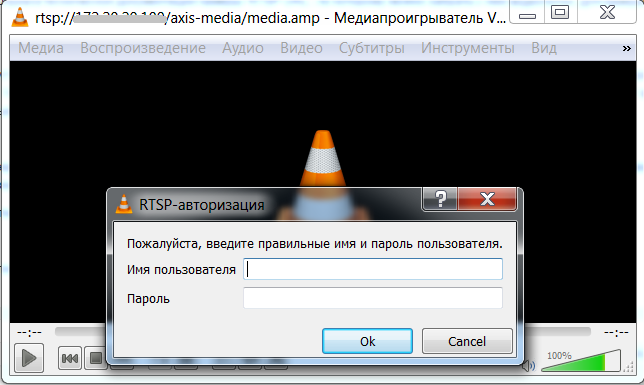 Рис.2 RTSP-авторизация в VLC плеере
Рис.2 RTSP-авторизация в VLC плеере
Настройка Wowza Streaming Engine сервера
Чтобы отдавать поток с камеры на десятки, сотни и тысячи пользователей необходимо иметь медиа сервер, например, такой как Wowza. Приступим к его настройке. Заходим на веб-интерфейс управления сервером по адресу http://IP-adress:8088/enginemanager
Получаем расширенные права для администратора (подробнее смотрите по ссылке, в секции Получение расширенных прав администратора).
Далее заходим в Applications -> Live -> Stream Files и добавляем название для потока с камеры и URI. URI включает в себя логин (цифра 1 на рисунке) и пароль (цифра 2 на рисунке) для доступа к потоку с камеры (Рис. 3). Между логином и паролем стоит двоеточие. Далее нажимаем кнопку Add.
Формат URI: rtsp://login:pass!@172.20.20.100/axis-media/media.amp
Рис. 3 Add Stream File
Нажимаем на кнопку Connect to this stream (Рис. 4).
Рис. 4
Далее переходим в Incoming Streams там должен отображаться наш поток с камеры, нажимаем на него. После чего в верху кликаем на Test Players и нажимаем на кнопку Start в плеере, должно начаться воспроизведение видео с камеры (Рис. 5). Если вы дошли до этого пункта, мои поздравления, молодцы! Идем дальше. Осталось забрать этот поток в сторонний плеер.
Рис. 5 Поток с камеры AXIS M1054
Установка и настройка JWPlayer
В первую очередь устанавливаем веб-сервер Apache. Команда:
sudo apt-get install apache2 (подробнее по ссылке http://help.ubuntu.ru/wiki/apache2 )
Далее заходим на официальный сайт JWPlayer и скачиваем бесплатную версию плеера. Для этого необходимо зарегистрироваться и скачать zip архив по ссылке с названием Download Self-Hosted Player. Распаковываем архив и загружаем его в директорию веб сервера Apache /var/www/html на Linux сервере. Для интереса можно почитать файл README.html, который идет вместе с плеером. Создаем файл с любым именем, например, axis_m1054.php или axis_m1054.html и следующим содержимым:
<html>
<head>
<script type= «text/javascript» src= «jwplayer.js»></script>
<title>JWPlayer and stream from Wowza</title>
</head>
<body>
<center><h3>AXIS M1054 IP camera</h3></center>
<center>
<br>
<div id= «myElement»>Loading the player…</div>
<script type=»text/javascript»>
jwplayer(«myElement»).setup({
file: «rtmp://IP-адрес:1935/live/Axis-M1054-stream.stream»,
image: «/uploads/myPoster.jpg»,
controls: true,
height: 360,
width: 640
});
</script>
</center>
</body>
</html>
Единственное измените в коде IP адрес на свой (IP адрес Wowza сервера), а также добавьте название вашего стрима (в моем случае это Axis-M1054-stream.stream). Теперь загружаем этот файл в папку с плеером и открываем в браузере страницу по ссылке http://IP-адрес вашего веб-сервера/jwplayer/axis_m1054.php. Нажимаем кнопку воспроизведения и стрим с вашей камеры начнет воспроизводится в плеере (Рис. 6).
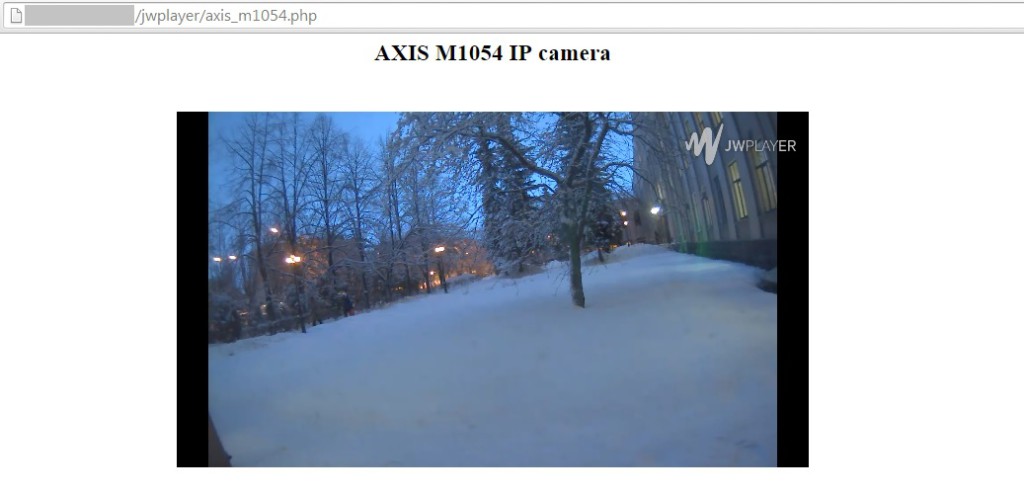 Рис. 6 JWPlayer и воспроизведение стрима
Рис. 6 JWPlayer и воспроизведение стрима
На этом я заканчиваю написание сегодняшней инструкции. Эта статья была написана и опубликована совместно c моим коллегой Евгением Петровым.
Всего хорошего!
Если у вас появились какие-то вопросы по Wowza серверу, пишите нам. Если вам нужно что-то настроить или получить консультацию по медиа серверам и системам, также можете обращаться ко мне и нашей команде. Разную полезную информацию на данную тему вы можете найти в нашем Справочнике по видеотрансляциям.
Приглашаю всех подписаться на новости моей публичной страницы ВКонтакте, ее адрес http://vk.com/itmultimedia . Буду рад видеть Вас в своих подписчиках!
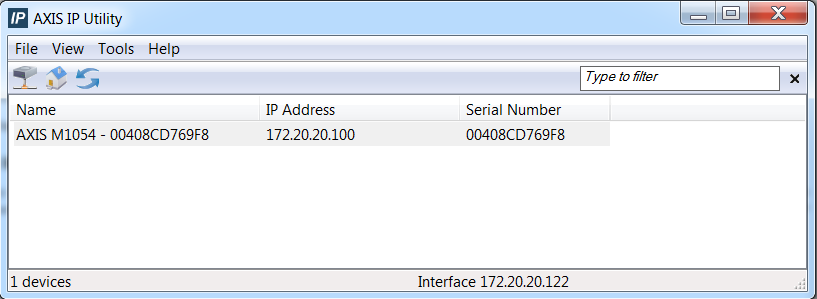
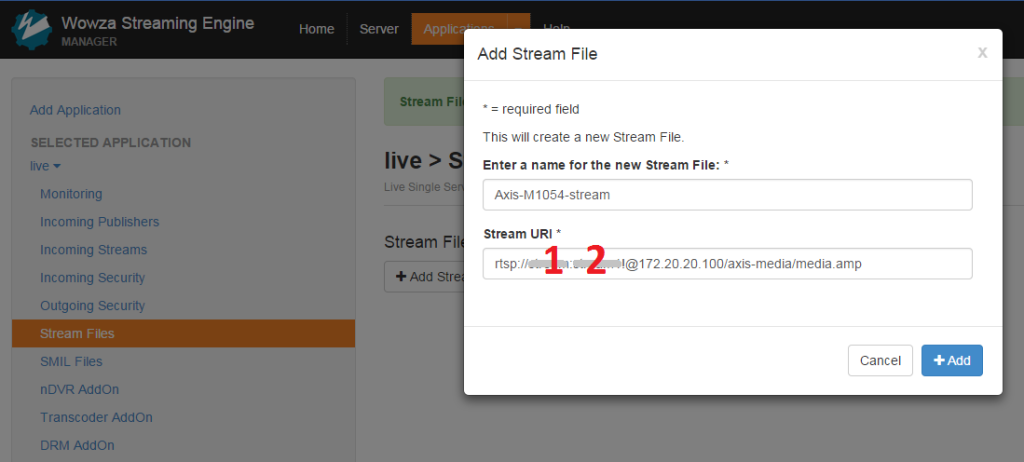
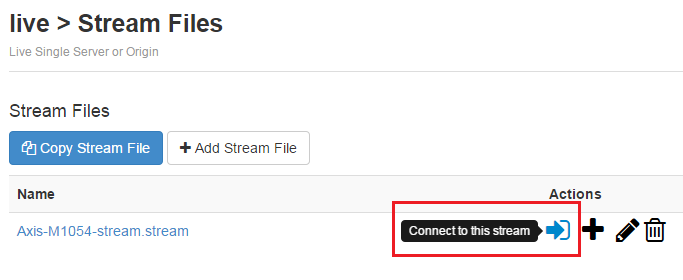
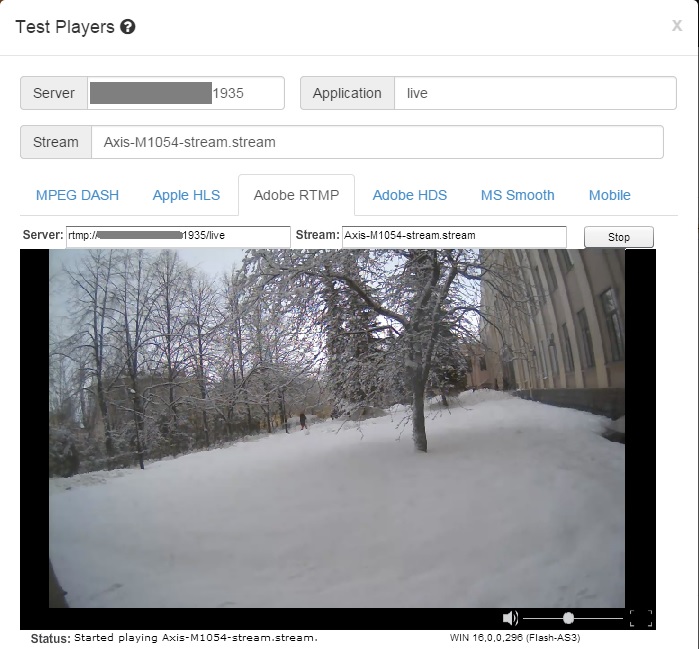


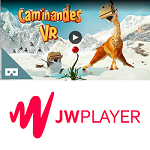


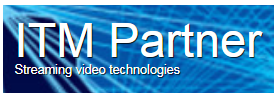


Комментарии: